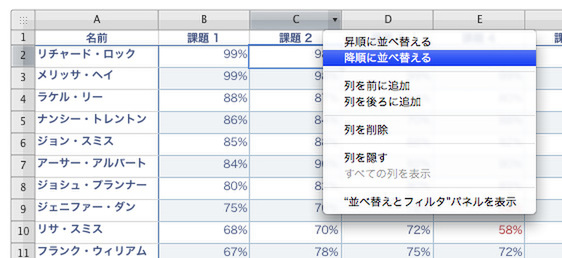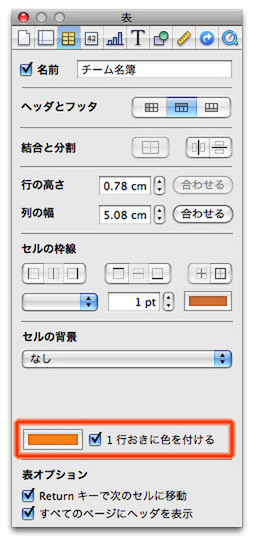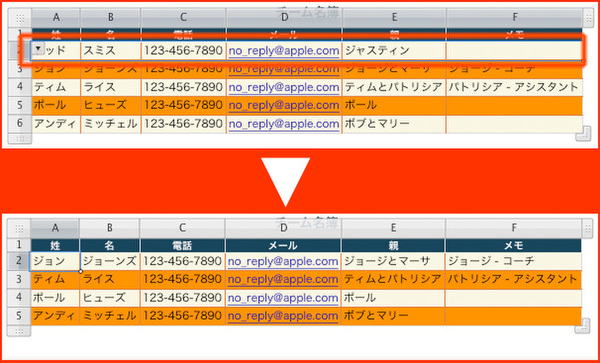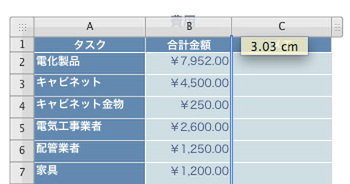データの並べ替えのミスは基準の列を選ぶことで解決
データに対して行う作業のうち最も頻繁に使われるのは「並べ替え」だろう。Excelでは、基準の列を選択してツールバーの「昇順/降順で並べ替え」ボタンを押せばいいが、何かの拍子にほかのセルをクリックしてしまうと、表が狂ってしまう可能性がある。
一方、Numbersの「並べ替え」は、基準の列見出しにある「▼」から実行するため、基準の列を確実に選べる。数値のデータは間違いなく選択することが最重要なので、この仕様には好感が持てる。
常に1行おきに色を付けてデータの視認性をアップ
一般的な表を作る際、セルの背景色に交互に色を付けておくと見分けやすくなる。Excelでこれを実現するにはセルの背景色を1行ごとに設定する必要があるが、この方法では途中の行を削除した際には色がズレてしまう。
しかしNumbersには、あらかじめ「1行おきに色を付ける」という機能が備わっており、チェックしておくだけで、行を削除しても常に等間隔に色を付けてくれる。レイアウトや見た目を重視するアップルらしい配慮だ。
セルの枠線をドラッグして行や列の幅をどこでも調整
Excelより優れた操作性を実感できるのが、列の幅や行の高さを変更する方法だ。もちろんExcelでも調整は可能だが、行見出しや列見出しの境界をドラッグしなければならない。Numbersでは「表」メニューの「枠線の選択を許可」をオンにしておくことで、セルの枠線にカーソルを合わせるだけで、表内のどのセルからでもこの操作を実行できる。
特に縦横に長く、表示しきれないほどの情報が入った大きな表を編集する際に重宝する。
(次ページに続く)